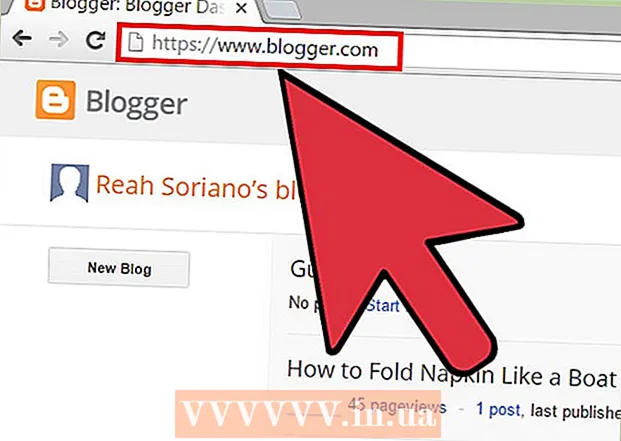Autorius:
Roger Morrison
Kūrybos Data:
25 Rugsėjo Mėn 2021
Atnaujinimo Data:
1 Liepos Mėn 2024

Turinys
- Žengti
- 1 metodas iš 2: „Windows 7“ ir „Windows Vista“
- 2 metodas iš 2: „Macintosh“ („Mac“) OS X
- Būtinybės
Jei nesate prisijungę prie tinklo, bet vis tiek norite siųsti failus arba prisijungti prie kito kompiuterio, naudokite kryžminį Ethernet kabelį. Atlikę šią nuorodą, turite pakeisti vieno iš kompiuterių tinklo nustatymus, kad veiktų ryšys. Tada jūs turite galimybę dalintis failais ir žaisti žaidimus per šį „tinklą“. Skaitykite toliau, kad sužinotumėte daugiau apie tai, kaip prijungti du kompiuterius naudojant Ethernet kabelį sistemose „Windows 7“, „Windows Vista“ arba „Mac“ (angliška OS versija).
Žengti
1 metodas iš 2: „Windows 7“ ir „Windows Vista“
- Patikrinkite, ar turite kryžminį Ethernet kabelį. Norint sujungti du kompiuterius be tinklo, reikalingas kryžminis Ethernet kabelis; naudojant standartinį Ethernet kabelį, tai neįmanoma be kompiuterio ir maršrutizatoriaus.
- Ištirkite spalvų laidą Ethernet kabelio gale, kad nustatytumėte, ar spalvos atitinka. Naudojant kryžminį Ethernet kabelį, abiejų galų spalvos nesutampa, o taip yra įprasto Ethernet kabelio atveju.
- Jei kyla abejonių, galite naudoti „Tekron International“ svetainę (žr. Šaltinio nuorodą šio straipsnio apačioje), kad įsitikintumėte, jog turite kryžminį Ethernet kabelį.
- Prijunkite kompiuterius prijungdami Ethernet kabelį prie kiekvieno kompiuterio Ethernet tinklo prievado.
- Paleiskite vieną iš kompiuterių ir eikite į meniu „Pradėti“, esantį „Windows“ ekrano apačioje kairėje.
- Valdymo skydelio paieškos laukelyje pasirinkite „Valdymo skydas“ ir įveskite „tinklas“.
- Iš lango parinkčių pasirinkite „Tinklo ir bendrinimo centras“.
- Lango „Tinklo ir bendrinimo centras“ viršuje esančiame tinklo aplanke pasirinkite piktogramą su etikete „Nenustatytas tinklas“. Ši piktograma taip pat gali būti pažymėta „Keli tinklai“, jei esate prisijungę prie daugiau nei vieno tinklo.
- Spustelėkite pranešimą, nurodantį pakeisti tinklo atradimo ir failų bendrinimo parametrus, tada spustelėkite parinktį „Įjungti tinklo paiešką ir failų bendrinimą“.’
- Paraginti įveskite šio kompiuterio administratoriaus slaptažodį, tada klaviatūroje paspauskite „Enter“. Abu kompiuteriai dabar matomi lange „Tinklo ir bendrinimo centras“, o dabar jau galima dalytis failais.
2 metodas iš 2: „Macintosh“ („Mac“) OS X
- Prijunkite abu standartinio Ethernet kabelio galus prie abiejų kompiuterių Ethernet prievadų. Jei viename iš „Mac“ kompiuterių nėra Ethernet prievado, taip pat galima naudoti USB į Ethernet adapterį.
- Eikite į vieną iš kompiuterių, tada atidarykite meniu „Apple“.
- Iš galimų parinkčių pasirinkite „System Preferences“ ir pasirinkite „Sharing.’
- Meniu „Dalijimasis“ pažymėkite kompiuterio pavadinimą.
- Eikite į kitą kompiuterį ir eikite į „Finder“.„Finder“ yra kvadratinė piktograma, kurią pamatysite „Mac“ doke ir kuri atrodo kaip du veidai.
- Pasirinkite „Go“, tada „Finder“ spustelėkite „Prisijungti prie serverio“.
- Spustelėkite mygtuką „Naršyti“, tada dukart spustelėkite kito „Mac“ pavadinimą, kurį turėtumėte rasti lange.
- Jei būsite paraginti, įveskite kito kompiuterio administratoriaus slaptažodį. Tada užmezgamas ryšys tarp abiejų kompiuterių, ir jūs turite galimybę siųsti ir dalytis failais.
Būtinybės
- „Crossover Ethernet“ kabelis (tik „Windows“)
- Standartinis Ethernet kabelis (tik „Mac“)